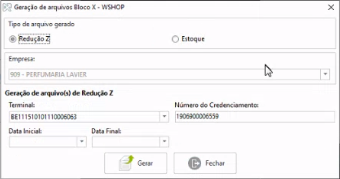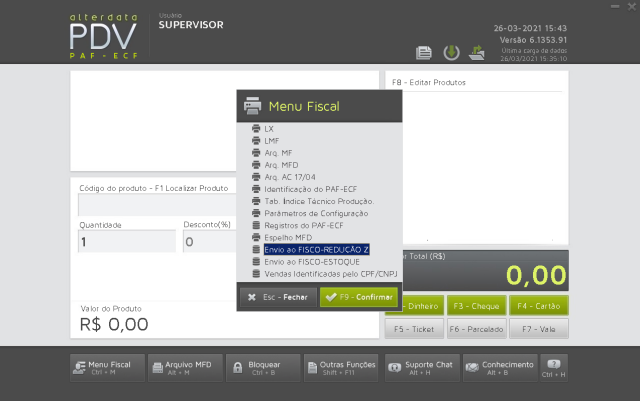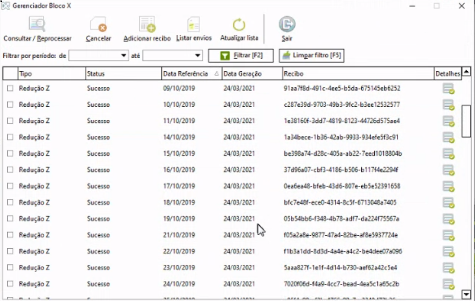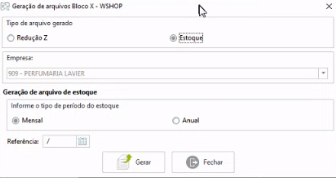O que é o Bloco X?
Para evitar fraudes, a Receita Federal criou ao longo dos anos uma série de mecanismos que otimizam o envio de dados ao órgão.
Esse é o caso do Bloco X, que registra informações sobre o estoque do negócio e facilita o acompanhamento do faturamento da empresa por órgãos fiscais.
O Bloco X é um dos registros obrigatórios da Escrituração Contábil Fiscal (ECF). Ele é integrado ao Programa Aplicativo Fiscal (PAF-ECF),
que é utilizado para transmitir informações sobre os cupons fiscais emitidos por uma empresa.
Entre as informações que o Bloco X permite ao negócio enviar para a Receita Federal, temos:
- um arquivo com dados sobre o estoque mensal do estabelecimento comercial;
- um arquivo com informações referentes à Redução Z do PAF-ECF, criado diariamente e enviado em ordem sequencial ascendente.
Em quais situações é obrigatório o envio?
Após a modificação do Ato COTEPE/ICMS 9/2013, o Bloco X passou a ser obrigatório para todas as empresas que fazem uso do PAF-ECF no estado de Santa Catarina.
Passo a passo para gerar o arquivo diário (redução Z)
Para a entrega com sucesso desta obrigatoriedade, listamos alguns pontos que o seu
estabelecimento precisa se atentar e adequar caso ainda não possua. São eles:
- Manter o cadastro de produtos atualizado (especialmente no NCM e CEST);
- Possuir acesso à internet no estabelecimento;
- Possuir o PAF-ECF credenciado junto ao Estado e apto a realizar a transmissão das informações;
- Possuir um certificado digital válido, para que seja possível assinar digitalmente cada arquivo gerado;
- Caso sua empresa possua mais de um ponto de venda (PDV) com PAF–ECF instalado, será necessário que cada um dos PDVs tenha o certificado digital.
Como utilizar?
A geração e envio do bloco X se dá em 3 etapas!
Primeira Etapa: Gerar o arquivo!
Na área dos ícones ocultos, na bandeja do Windows com botão direito do mouse clique sobre o ícone .
Clique na opção Outros Recursos.
- Selecione a opção Geração Bloco X - Estoque e Redução Z.
- Selecione o tipo de arquivo que será gerado.
- No campo Terminal aponte a ECF que deseja extrair as informações ( Se na sua empresa tiver mais de uma ECF em uso, é necessário gerar o arquivo para cada uma delas)
- Em Número do credenciamento é o numero do PDV Alterdata credenciado no estado de SC. Utilize o número: 2106900002679
- Insira a Data inicial e Final e clique em Gerar.
Segunda Etapa: Envio pelo PDV Alterdata!
Acesse o PDV Alterdata e vá em Menu fiscal;
- Clique em Envio ao Fisco Redução Z;
- Selecione a data que foi gerado o arquivo;
- Envie.
Terceira Etapa: Verificar o retorno do arquivo enviado!
- Acesse o gerenciador do bloco X que fica em C:\Program Files (x86)\Alterdata\PDV Alterdata, com o nome: GerenciadorBlocoX
- Visualize o Status do arquivo enviado.
Passo a passo para gerar o Estoque
Siga o passo a passo da primeira etapa que já foi descrita acima, em seguida na tela escolha a opção "Estoque"
- Informe o tipo de período do estoque marcando a opção desejada (Mensal ou anual);
- Insira a data de referência do estoque;
- Clique em Gerar.
Segunda Etapa: Envio pelo PDV Alterdata!
Acesse o PDV Alterdata e vá em Menu fiscal;
- Clique em Envio ao Fisco - ESTOQUE;
- Selecione a data que foi gerado o arquivo;
- Envie.
Terceira Etapa: Verificar o retorno do arquivo enviado!
- Acesse o gerenciador do bloco X que fica em C:\Program Files (x86)\Alterdata\PDV Alterdata, com o nome: GerenciadorBlocoX;
- Visualize o Status do arquivo enviado.
Importante ressaltar!
Caso o arquivo retorne o Status Erro no gerenciador bloco X, entre em contato com o suporte para correção.
Não remova esse quadro
Autor do artigo: Juliana.uca